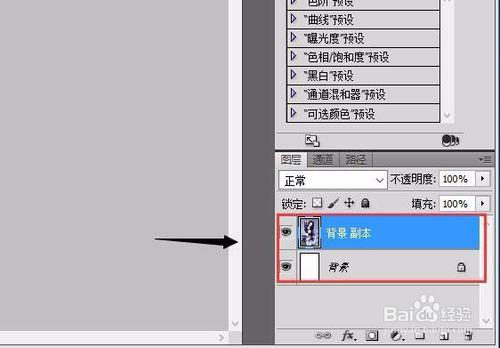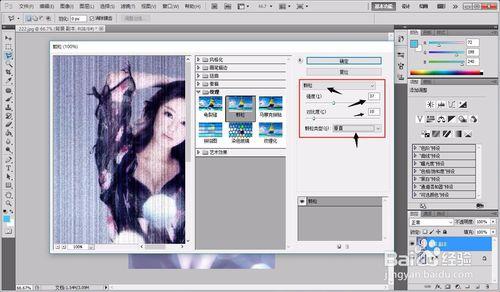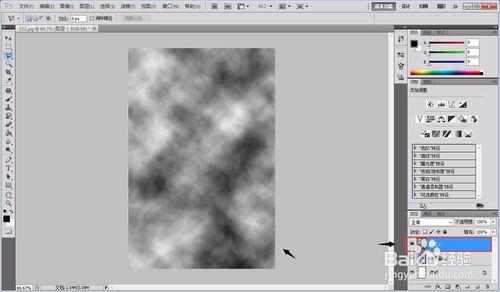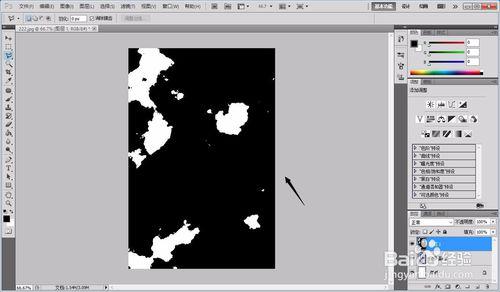我們往往在電影裡看到有一種畫面,就是當劇情演到男女主角的愛恨情仇片段時,有燒掉他們照片的鏡頭,那麼,我們在PS下如何打造這種效果呢?請看下面:
工具/原料
電腦一臺
素材:照片一張
Photoshop CS5
方法/步驟
雙擊窗口打開素材照片,如圖1
複製“背景”圖層,生成“背景副本”圖層,點擊背景圖層,填充背景圖層為白色,單擊“背景副本”圖層,使其成為當前活動圖層,如圖2
執行【濾鏡】/【紋理】/【顆粒】命令,在打開的“顆粒”對話框中設置參數,單擊【確定】,如圖3所示
創建“圖層1”並填充為黑色,執行【濾鏡】/【渲染】/【雲彩】命令,如圖4所示
執行【圖像】/【調整】/【色階】命令,在打開的“色階”對話框中調整參數,然後單擊【確定】,如圖5所示
按快捷鍵Ctrl+Alt+2組合鍵,將高光區域載入選區,將“圖層1”刪除,此時,“背景副本”圖層成為當前活動圖層,然後按Delete鍵,將選區中的圖像刪除,如圖6所示
按快捷鍵Ctrl+D取消選區,雙擊背景副本圖層,在彈出的“圖層樣式”對話框中設置參數,如圖7所示
單擊“確定”按鈕關閉對話框,得到我們想要的最終效果圖,如圖8所示
注意事項
理清楚【濾鏡】和【圖像】/【調整】命令即可